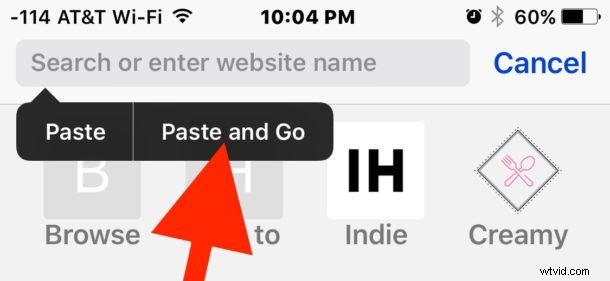
Safari in iOS include una bella capacità che rileva quando un URL viene copiato negli appunti dell'iPhone o dell'iPad, quindi ti consente di "Incolla e vai" rapidamente al link del sito Web con una singola azione. La funzione Incolla e vai in iOS Safari funziona sostanzialmente allo stesso modo di una funzione simile sul Mac, tranne che ovviamente l'azione di copia e incolla in iOS è diversa.
Ne abbiamo discusso di recente per Safari su Mac, ma alcuni utenti erano interessati a sapere che la stessa funzionalità Incolla e vai esiste anche su iPhone e iPad. Quindi, ad esempio, se hai l'URL del sito Web "https://osxdaily.com" memorizzato negli appunti, puoi utilizzare Incolla e vai per caricare immediatamente quell'URL in Safari.
In sostanza, Incolla e vai ti consente di utilizzare un collegamento a un sito Web che è già stato copiato negli appunti per passare immediatamente al caricamento di quel sito Web in Safari, accelerando il caricamento della pagina Web di destinazione. Con Incolla e vai scegli quell'opzione e il sito Web viene caricato, anziché incollare il collegamento, quindi premere Vai manualmente per caricare la pagina Web di destinazione. È semplice, ma velocizza le cose ed è davvero molto carino se passi molto tempo a copiare e incollare URL su iPhone o iPad.
Utilizza Incolla e vai in Safari per iOS per visitare gli URL più velocemente
- Copia l'URL di un sito web negli appunti su un iPhone o iPad o fai copiare un URL negli appunti tramite Appunti universali
- Apri Safari in iOS
- Tocca e tieni premuto nella barra degli indirizzi, quando viene visualizzata la piccola opzione del menu a comparsa scegli "Incolla e vai" per visitare immediatamente l'URL della pagina web memorizzato negli appunti
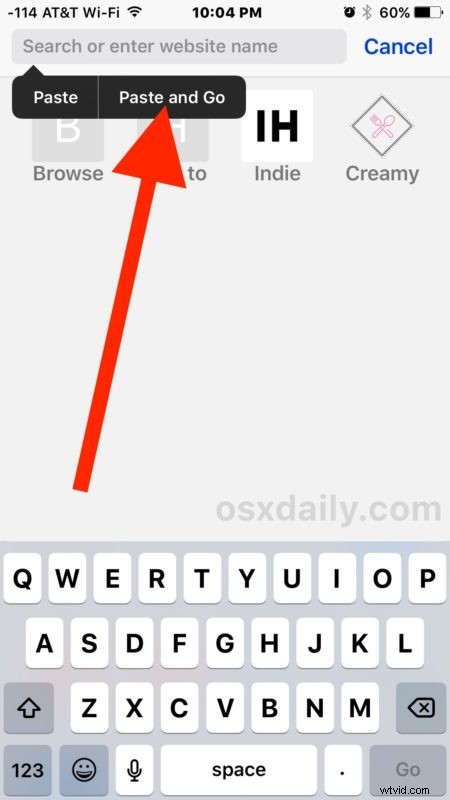
La pagina Web tenterà di caricarsi immediatamente senza dover incollare, quindi scegli Vai. Quindi, anziché due azioni, è una semplice azione rapida.
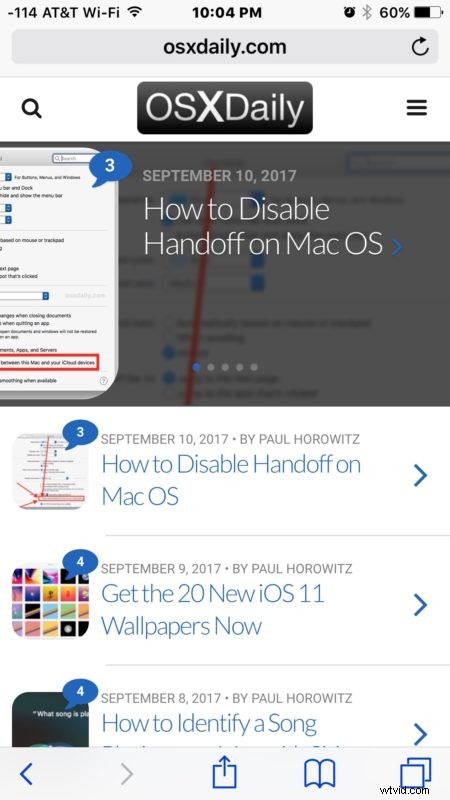
Non è esattamente una funzionalità rivoluzionaria, ma velocizza anche la navigazione sul Web su iPhone, iPad o in Safari per Mac con il supporto "Incolla e vai", in particolare per quelli di noi che utilizzano regolarmente gli Appunti universali tra iOS e Mac OS o tra altri dispositivi iCloud condivisi.
